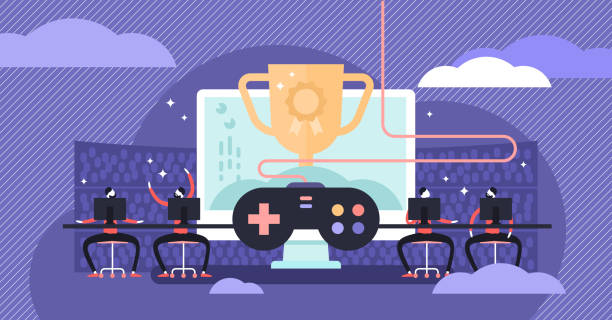Как поднять fps в Dota 2: Введение в тему
При запуске Dota 2, вы, вероятно, хотите не только насладиться игрой, но и получить максимальное количество кадров в секунду (fps). Высокий fps влияет на плавность и качество игрового процесса, что особенно важно в напряженных моментах матча. Если ваш fps оставляет желать лучшего, это может негативно сказаться на игре, даже если ваш скилл на высоте. Есть множество способов повысить fps в Dota 2, и в этой статье мы обсудим самые эффективные из них.
Оптимизация графики и настроек
Первый шаг к улучшению fps — это оптимизация графических настроек игры. Никто не хочет видеть резкие тормоза и подвисания, когда на экране происходит настоящая битва.
- Снизьте разрешение экрана. Чем ниже разрешение, тем больше fps вы получите. Попробуйте начать с 1280×720 и посмотреть, как это повлияет на производительность.
- Выключите тени и снизьте качество текстур. Эти элементы потребляют много ресурсов, и их отключение заметно увеличит fps.
- Отключите эффекты постобработки. Особенно эффект размытия. Это также способствует повышению fps.
- Настройте детализацию до минимального уровня. Меньше деталей — больше fps.
Когда вы внесете изменения, не забудьте протестировать игру. Возможно, вам потребуется увести некоторые настройки обратно, чтобы найти баланс между графикой и производительностью.
Обновление драйверов
Обновление драйверов видеокарты — часто упускаемый шаг в улучшении fps Dota 2. Устаревшие драйверы могут стать причиной низкой производительности игры.
- Перейдите на официальный сайт производителя вашей видеокарты, например, NVIDIA или AMD.
- Скачайте и установите последние версии драйверов.
- После установки перезагрузите компьютер для применения изменений.
Также стоит проверить наличие обновлений операционной системы. Иногда обновления Windows могут улучшить совместимость и производительность игр.
Настройка конфигурационного файла
Dota 2 позволяет настраивать игру не только через графический интерфейс. Изменение конфигурационных файлов может дать еще один способ увеличить fps.
- Найдите файл `config.cfg`, который расположен в папке Steam с вашими играми.
- Добавьте следующие строки для повышения производительности:
mat_queue_mode "2"
cl_forcepreload "1"- Сохраните изменения и запустите Dota 2.
Эти изменения могут помочь в загрузке ресурсов, что положительно скажется на fps во время игры.
Оптимизация системы
Иногда низкий fps в Dota 2 может быть вызван проблемами на уровне операционной системы. Оптимизация системы поможет освободить ресурсы и повысить производительность.
- Закройте фоновые программы. Откройте диспетчер задач и завершите ненужные процессы.
- Очистите компьютер от вирусов и вредоносных программ. Используйте антивирусные программы для полной проверки.
- Настройте параметры электропитания на высокий уровень производительности.
- Периодически проводите очистку диска и дефрагментацию, чтобы ускорить работу системы.
Эти шаги помогут вашему компьютеру работать более эффективно, что позитивно скажется на fps в Dota 2.
Игровый режим и параметры запуска
Использование игровых режимов и параметров запуска может значительно повлиять на производительность.
- Запустите Dota 2 в оконном режиме без рамки для более стабильного fps.
- Добавьте параметры запуска, такие как `-novid` (чтобы отключить вводное видео) и `-high` (чтобы установить высокий приоритет игры).
- Чтобы добавить параметры, откройте Steam, найдите Dota 2 в библиотеке, щелкните правой кнопкой мыши и выберите «Свойства». Затем поищите раздел параметры запуска.
Изменение этих настроек может помочь добиться более высоких показателей fps.
Использование стороннего ПО
Если вы хотите максимально улучшить fps, можете рассмотреть использование стороннего программного обеспечения. Некоторые утилиты могут помочь оптимизировать вашу систему для игр.
- Программы для разгона видеокарты, такие как MSI Afterburner, могут улучшить производительность.
- Дефрагментаторы для SSD или HDD могут улучшить скорость загрузки — это также может положительно повлиять на fps.
- Программы для автоматической оптимизации системы, такие как Razer Game Booster, могут освободить ресурсы перед запуском игры.
Однако будьте осторожны с разгонами и сторонними утилитами, так как это может повредить оборудование.
Обновление оборудования
Если после всех этих шагов fps в Dota 2 по-прежнему не устраивает, возможно, пришло время обновить оборудование. Иногда лучшее решение — это инвестировать в более мощные компоненты.
- Установите более производительный процессор, который позволит улучшить общую производительность системы.
- Обновите видеокарту на более современную модель для достижения лучшей графики и fps.
- Увеличьте объем оперативной памяти до 16 ГБ или более для повышения многозадачности.
Покупка новых комплектующих может потребовать значительных затрат, но она может стать решением вашей проблемы с fps.
Заключение
Поднять fps в Dota 2 можно несколькими способами, начиная от настройки графики и заканчивая обновлением оборудования. Каждый из методов требует времени и усилий, но итоговая ценность в виде плавного игрового процесса стоит затраченных усилий. Находите оптимальные для себя настройки, и успех в игре не заставит себя долго ждать.
Вопросы и ответы
- Как долго занимают настройки для повышения fps? Обычно это занимает от 15 до 30 минут, в зависимости от количества изменений.
- Сможет ли это помочь, если у меня старая видеокарта? Да, некоторые настройки могут улучшить fps, но лучше задуматься об обновлении оборудования.
- Как узнать текущий fps в Dota 2? Включите консоль в настройках и введите команду `cl_showfps 1` для отображения fps.
- Влияет ли разгон на гарантию оборудования? Да, разгон может аннулировать гарантию, поэтому будьте осторожны.
- Нужен ли мощный компьютер для игры в Dota 2? Нет, Dota 2 оптимизирована для запуска на среднего уровня систем, но для комфортного опыта лучше иметь хотя бы минимальные требования.